 数字硬盘录像机(ATM)使用手册(适用ALAGAHMBD型)
数字硬盘录像机(ATM)使用手册(适用ALAGAHMBD型)
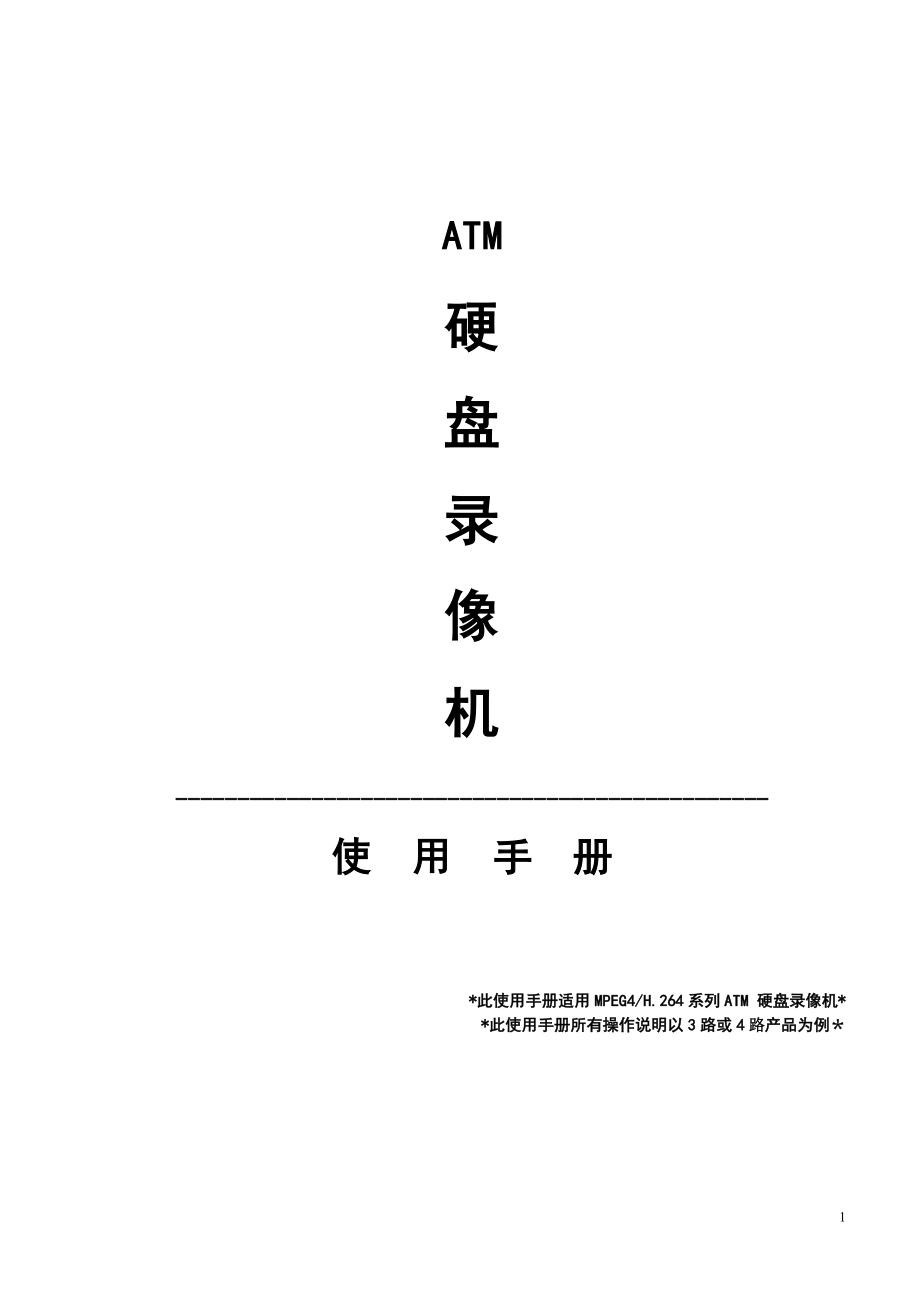


《数字硬盘录像机(ATM)使用手册(适用ALAGAHMBD型)》由会员分享,可在线阅读,更多相关《数字硬盘录像机(ATM)使用手册(适用ALAGAHMBD型)(123页珍藏版)》请在装配图网上搜索。
1、ATM硬盘录像机-使 用 手 册 *此使用手册适用MPEG4/H.264系列ATM 硬盘录像机*此使用手册所有操作说明以3路或4路产品为例安全注意事项下面是关于产品的正确使用方法以及预防危险、防止财产受到损失等内容,使用时请务必遵守。安装环境1.1请在0-40的温度下放置和使用本产品,请不要将本产品置于潮湿的环境下。1.2请不要放置在阳光直射的地方或发热设备附近。1.3不要安装在潮湿、有灰尘或煤烟的场所;1.4清保持本产品的水平安装;1.5请安装在稳定的场所,注意防止本产品坠落;1.6勿将其他设备放置于本产品上面;1.7请安装在通风良好的场所,切勿堵塞设备的通风口。1.8仅可在额定输入输出范围
2、内使用1.9请不要随意拆卸本产品说明 产品请以实物为准,说明书仅供参考 产品实时更新,如有升级恕不另行通知 最新程序及补充说明文档敬请与公司客服部联系 产品说明中有疑问或争议的,以公司最终解释为准本说明书供多个系列的产品做操作参考,每个产品的具体操作不一一例举,遇到疑难问题请与公司客服部联系 目 录第一章 技术指标及主要功能特性51产品概述52产品主要功能特性5第二章 硬盘录像机安装使用前期操作手册71 开箱检查72 硬盘安装73 在机柜中安装硬盘录像机94 前面板105 后面板接口说明136 安装连接示意图157 音视频输入输出连接167.1 视频输入的连接167.2 视频输出设备的选择和连
3、接167.3 音频信号的输入167.4 音频输出178 报警输入输出设备的连接178.1 报警输入端口说明:188.2 报警输出端口说明:198.3 报警输出端继电器参数209 云台与ATM间的连线方法20第三章 软件界面基本操作221开机222关机223进入系统菜单224预览235手动录像236录像查询257录像设置268视频检测279报警设置与报警联动录像3110文件备份3310.1设备检测3310.2备份操作3311云台设置35第四章 菜单高级操作401菜单导航402菜单操作412.1系统信息412.2系统设置432.3高级选项542.4关闭系统59第五章 WEB操作601网络连接操作6
4、02登录与注销603系统配置673.1系统信息673.2系统设置703.3高级选项873.4录像查询953.5报警设置983.6关于993.7退出99第六章 EPSS操作100第七章 常见问题解答及使用维护1021常见问题解答1022使用维护106附录1.遥控器操作108附录2.鼠标操作109附录3.硬盘容量计算111附录4.兼容的USB盘列表111附录5.兼容的CD/DVD设备列表112附录6.兼容的硬盘列表112附录7.兼容的SATA硬盘列表113附录8.技术参数114注意:117第一章 技术指标及主要功能特性1 产品概述本设备是专为安防领域设计的一款优秀的数字监控产品。采用嵌入式LINU
5、X操作系统,系统运行稳定;通用的MPEG4/H.264的视频压缩与G.711音频压缩技术实现了高画质,低码率,特有的单帧播放功能。可重现细节回放,利于细节分析,具有多功能,可同时录像、回放、监视,实现音视频的同步,具有先进的控制技术和强大的网络数据传输能力。本设备嵌入式设计,安全性高、可靠性好。既可本地独立工作,也可联网组成一个强大的安全监控网,配合使用专业网络视频监控平台(网络)软件,可充分体现其强大的组网和远程监控能力。可应用于银行、电信、电力、司法、交通、智能小区、工厂、仓库、资源、水利设施等各项领域、各部门的安全防范。2 产品主要功能特性注:以下功能特性因系列产品及其软硬件版本的不同,
6、功能有所区别。2.1 实时监视具备模拟输出接口和VGA接口,可通过监视器或显示器实现监视功能。2.2 存储功能硬盘工作管理采用非工作盘休眠处理,利于散热和降低功耗,延长硬盘寿命存储数据采用专用格式,无法篡改数据,保证数据安全2.3 压缩方式支持2/3/4路视频信号,2/3路音频信号,每路视音频信号由独立硬件进行实时压缩,声音与图像保持稳定同步2.4 备份功能通过USB接口(如普通U盘及移动硬盘等,USB型刻录光驱)进行备份客户端电脑可通过网络下载硬盘上的文件进行备份2.5 录像/回放功能每路实现独立全实时录像的同时,实现回放检索及倒放、网络监视、录像查询下载等根据卡号查询录像(配合ATM机通讯
7、)多种录像模式单画面全屏回放时可选择画面任一区域进行局部放大播放该区域的录像2.6 网络操作功能可通过网络进行远程实时监视远程云台控制远程录像查询及实时回放2.7 报警联动功能具备2路继电器开关量报警输出,便捷实现报警联动及现场的灯光控制报警输入及报警输出接口皆具有保护电路,确保主设备不受损坏2.8 通讯接口具备专用接口,实现报警输入和云台控制具备RS232接口,可扩展键盘的连接实现主控,以及与电脑串口的连接进行系统维护和升级,以及矩阵控制等具备一个标准以太网接口,实现网络远程访问功能。2.9 智能操作鼠标操作功能菜单中对于相同设置可进行快捷复制粘贴操作第二章 硬盘录像机安装使用前期操作手册注
8、:工程商在安装硬盘录像机时,具体要求请参考工程施工规范相关国家标准。1 开箱检查当运输公司将您所需的硬盘录像机送到您手中时,首先请检查它的外观有无明显的损坏。产品包装上选用的保护材料能够应对运输过程中大多数的意外撞击。然后请您打开机箱,检查配件是否齐全。产品随带的保修卡上有您机器的配件清单,以方便您的核对。之后,您可除去硬盘录像机的保护膜。1.有关前面板及后面板前面板上各种按键功能及后面板的各种接口在说明书中有详细的说明 前面板贴膜上的型号是相当重要的信息,请仔细与订货合同相核对。后面板上所贴的标签,对我们的售后服务的工作具有极重要的意义,请保护好,不要撕毁、丢弃(否则不保证提供保修服务)。在
9、您拨打我们公司的售后电话时,往往会要求您提供产品的序列号。2.打开机壳后应该检查除了检查是否有明显的损伤痕迹外,请注意检查前面板数据线、电源线、风扇电源和主板的连接是否松动。2 硬盘安装注意:更换硬盘须先切断外部电源。IDE硬盘安装:初次安装时首先检查是否安装了硬盘,该机箱内可安装12个硬盘(容量没有限制),建议使用公司推荐型号的硬盘(7200转及以上高速硬盘)和使用80芯的硬盘线。 拆卸主机上盖的固定螺丝。 拆卸机壳。 拆卸硬盘托架。 把第1个硬盘固定在硬盘托架上 把第2个硬盘固定在硬盘托架上 固定硬盘托架 将硬盘线接到IDE接口上 插上硬盘电源线 固定机箱盖SATA硬盘安装:初次安装时首先
10、检查是否安装了硬盘,该机箱内可安装12个硬盘(容量没有限制),建议使用公司推荐型号的硬盘(7200转及以上高速硬盘)和使用80芯的硬盘线。 拆卸主机上盖的固定螺丝。 拆卸机壳。 拆卸硬盘托架。 把第1个硬盘固定在硬盘托架上 把第2个硬盘固定在硬盘托架上 固定硬盘托架 将硬盘线接到sata接口上 插上硬盘电源线 固定机箱盖3 在机柜中安装硬盘录像机ATM式硬盘录像机采用适合于ATM机的专业监控机箱设计,200(宽)130(高)270mm(长),加长型支持1-4个硬盘:200130410mm。安装步骤与注意事项:1 将设备两边的机箱耳朵分别用6个螺钉固定。2 确保房间气温低于35 (95f)。3
11、保持设备周围有15厘米(6英寸)空间以便于空气流通。4 从下至上进行机架的安装。5 在机架上安装多个组件时,采取预防措施以避免机架使电源插座过载。144 前面板非液晶屏前面板1、上方向键 2. 左方向键 3. 取消键 4. 下方向键 5. 确认键 6. 右方向键 7. 播放上一段键 8.录像键 9. 慢放键 10. 辅助功能键 11. 播放/暂停键 12. 快进键13. 播放下一段键 14.开关按钮 15. 第1通道录像指示灯 16. 第2通道录像指示灯 17. 第3通道录像指示灯 18. 电源指示灯 序号键名标识功能备注7播放上一段键It录像文件回放时,播放当前回放录像的上一段菜单内容设置时
12、可进行向上菜单选项段跳跃数字输入时代表数字19慢放键多种慢放速度及正常回放 数字输入时代表数字211播放/暂停键uII播放/暂停数字输入时代表数字3在实时监视状态时,按该键直接进入录像查询菜单12快进键8多种快进速度及正常回放数字输入时代表数字413播放下一段键uI 录像文件回放时,播放当前回放录像的下一段菜单内容设置时可进行向下菜单选项段跳跃数字输入时代表数字58录像键REC启动/停止录像,与方向键配合使用10辅助功能键Fn单画面监控状态时,按键显示辅助功能:云台控制和图像颜色动态检测区域设置时,按Fn键与方向键配合完成设置清空功能:长按Fn键(1.5秒)清空编辑框内容在预览界面(无其他菜单
13、)时,按住该键3秒钟,进行TV/VGA切换,其中HD1的机器有3种模式,TV,VGA,VGA_LCD(60Hz液晶输出)文本框被选中时,连续按该键,在数字、英文大写、英文小写、中文输入(可扩展)之间切换各个菜单页面提示的特殊配合功能3取消键ESC取消ESC输入时代表数字0录像回放状态时,恢复到实时监控状态5确认键ENTER确认进入主菜单1 42 6方向键p q实时监视时按左右方向键可切换单画面和多画面状态p数字输入时代表数字6增减数字q数字输入时代表数字7更改设置云台控制切换tu单画面实时监视时按上下方向键可切换监视通道画面t数字输入时代表数字8云台控制切换u数字输入时代表数字9液晶屏前面板(
14、银色、黑色)1、 录像指示灯 2、电源指示灯3、遥控接收窗口 4、切换键5、电源键 6、方向键/1.2.3.4 7、取消退出键 8、菜单确认键 9、倒放/暂停键/5 10、播放/暂停键/611、慢放键/7 12、快进键/813、上一段键/9 14、下一段键/0 15、录像键 16、辅助键 序号键名标识功能备注13播放上一段键It录像文件回放时,播放当前录像的上一段菜单内容设置时可进行向上菜单选项段跳跃数字输入时代表数字111慢放键多种慢放速度及正常回放 数字输入时代表数字210播放/暂停键uII播放/暂停数字输入时代表数字3在实时监视状态时,按该键直接进入录像查询菜单12快进键8多种快进速度及
15、正常回放数字输入时代表数字414播放下一段键uI 录像文件回放时,播放当前录像的下一段菜单内容设置时可进行向下菜单选项段跳跃数字输入时代表数字515录像键REC启动/停止录像,与方向键配合使用16辅助功能键Fn单画面监控状态时,按键显示辅助功能:云台控制和图像颜色动态检测区域设置时,按Fn键与方向键配合完成设置清空功能:长按Fn键(1.5秒)清空编辑框内容在预览界面(无其他菜单)时,按住该键3秒钟,进行TV/VGA切换,其中HD1的机器有3种模式,TV,VGA,VGA_LCD(60Hz液晶输出)文本框被选中时,连续按该键,在数字、英文大写、英文小写、中文输入(可扩展)之间切换各个菜单页面提示的
16、特殊配合功能7取消键ESC取消ESC输入时代表数字0录像回放状态时,恢复到实时监控状态8确认键ENTER确认进入主菜单 6方向键p q实时监视时按左右方向键可切换单画面和多画面状态p数字输入时代表数字6增减数字q数字输入时代表数字7更改设置云台控制切换t u单画面实时监视时按上下方向键可切换监视通道画面t数字输入时代表数字8云台控制切换u数字输入时代表数字95 后面板接口说明MB(D)/AL(3路)后面板:1电源插座2电源开关3第三路视频输入4第三路音频输入(4路机器用作第四路视频输入)5第二路视频输入6第二路音频输入7第一路视频输入8第一路音频输入9视频输出10音频输出11网络接口(RJ45
17、)12USB接口13VGA接口14RS232接口15ALARM-RS485接口16主机风扇AH/AG(4路)后面板:1主机风扇2第四路视频输入3第三路视频输入4第二路音频输入5第二路视频输入6第一路音频输入7第一路视频输入8音频输出9视频输出10VGA接口11RS232接口12USB接口13网络接口(RJ45)14ALARM-RS485接口15电源开关16电源插座以太网口的连接时请注意:当与电脑的网卡接口直接连接时,使用反线;当通过集线器或交换机与电脑连接时,使用正线。6 安装连接示意图(以AL(4路)机器为例)617 音视频输入输出连接7.1 视频输入的连接硬盘录像机的视频输入口为BNC头,
18、输入信号要求为:PAL/NTSCBNC(1.0VP-P , 75)。视频信号应符合国家标准,有较高的信噪比、低畸变、低干扰;图像要求清晰、无形变、色彩真实自然、亮度合适。保证摄像机信号的稳定可靠:摄像机安装应安装在合适的位置,避免逆光、低光照环境,或者采用效果良好的逆光补偿摄像机、低照度摄像机。摄像机电源应和硬盘录像机共地,并且稳定可靠,以保证摄像机的正常工作。保证传输线路的稳定可靠:采用高质量、屏蔽好的视频同轴线,并依据传输距离的远近选择合适型号。如果距离过远,应依据具体情况,采用双绞线传输、添加视频补偿设备、光纤传输等方式以保证信号质量。视频信号线应避开有强电磁干扰的其他设备和线路,特别应
19、避免高压电流的串入。保证接线头的接触良好:信号线和屏蔽线都应牢固、良好的连接,避免虚焊、搭焊,避免氧化。7.2 视频输出设备的选择和连接视频输出分为BNC(PAL/NTSCBNC(1.0VP-P,75))输出和VGA输出。在选择使用计算机用显示器替代监视器时应注意如下问题:1、 不宜长时间保持开机状态,延缓设备的老化;2、 经常性的消磁,利于保持显示器的正常工作状态;3、 远离强电磁干扰设备。使用电视机作为视频输出设备是一种不可靠的替代方式。它同样要求尽量减少使用时间和严格控制电源、相邻设备所带来的干扰。劣质电视机的漏电隐患则可能导致其他设备的损毁。7.3 音频信号的输入2/3路采用BNC口连
20、接。音频输入阻抗较高,因此拾音器必须采用有源拾音器。音频传输与视频输入类似,要求线路尽量避免干扰,避免虚焊、接触不良,并且特别注意防止高压电流的串入。7.4 音频输出硬盘录像机的音频输出信号参数一般大于200mv 1K(BNC或RCA),可以直接外接低阻抗值耳机、有源音箱或者通过功放驱动其他声音输出设备。在外接音箱和拾音器无法实现空间隔离的情况下,容易产生输出啸叫现象。此时可采取的措施有:1、 采用定向性较好的拾音器;2、 调节音箱音量,使之低于产生啸叫的域值;3、 使用环境的装修多使用吸音材料,减少声音的反射,改善声学环境;4、 调整拾音器和音箱的布局,也能减少啸叫情况的发生。8 报警输入输
21、出设备的连接在进行设备连接前,请注意以下情况: 报警输入a 首先确定报警输入为接地报警输入或电压量报警输入。b 报警输入要求:要求为地的电压信号。c 当报警设备需要接入2台硬盘录像机或需要同时接入硬盘录像机与其它设备时,需要用继电器隔离分开。 报警输出硬盘录像机的报警输出不能连接大功率负载(不超过1A),在构成输出回路时应防止电流过大导致继电器的损毁。使用大功率负载需要用接触器隔离。、云台解码器连接a 必须做好云台解码器与硬盘录像机的共地,否则可能存在的共模电压将导致无法控制云台。建议使用屏蔽双绞线,其屏蔽层用于共地连接。b 防止高电压的串入,合理布线,做好防雷措施。c 需在远端并入120欧姆
22、电阻减小反射,保证信号质量。d 硬盘录像机的485的线不能与其他输出设备并接。e 解码器AB线之间电压要求小于5V 12输出的使用12V输出电流不得高于1A,不得作为大功率负载的供电电源。5 前端设备注意接地接地不良可能会导致芯片烧坏6 报警输入的类型不限可以是常开型也可以是常闭型AG和AH系列产品使用接地报警(当报警回路与地导通时报警)报警输入输出描述:a) 图上ALARM 1中IN一列所示从左到右1,2,3,4对应报警输入ALARM1ALARM4;报警输入为低电平有效。b) 图上ALARM 1中1-NO C为常开联动输出(开关量);图上ALARM 2中2-NO C NC,为一组常开、常闭联
23、动输出(开关量);c) 12V为外部电源输入,需要外部设备提供12V电源,要求外接1A以下的报警设备电源。d) A、B为控制485设备的A,B线,用于接控制解码器等录像机控制设备。如果云台解码器数量较多,请在A,B线并入120的电阻。e) “”:地线;MB(D)系列和AL系列需要接报警转换器参数接地报警Ground地线+12v提供1A以下的报警设备电源OUT 1、2二个报警输出开关。常开型485 A、B485通信接口。用于接控制解码器等录像机控制设备。+12(C)为控制电源输出,报警解除需要关闭电源的设备ALARMIN 14为报警输入,报警输入为低电平有效8.1 报警输入端口说明:报警输入类型
24、不限,可以是常开型也可以是常闭型。报警探测器的地端(GND)与com端并联(报警探测器应由外部电源供电);报警探测器的接地端与硬盘录像机接地端并接;报警探测器的NC端接到ATM报警输入端(ALARM)如果需要对已经触发的报警远程复位时,需由硬盘录像机的可控12V对报警探测器供电,如烟感探测器。当用外部电源对报警设备供电时需与硬盘录像机共地。常闭报警输入示意图8.2 报警输出端口说明:2路开关量报警输出(常开触点),外部报警设备需有电源供电;为避免过载而损坏主机,连接时请参阅继电器相关参数,相关的继电器参数见附表; 可控+12V说明:可用作某些设备,如:复位烟感报警探测器的电源补充:后面板25芯
25、引脚定义硬盘录像机对云台、镜头进行控制,还可用25芯接口进行连接控制。其25芯插座上标有引脚序号,引脚的具体定义如下(图中的虚线表示内部已连接)。120电阻(建议采用)A B解码器接地线A B并接为RS485 B线并接为RS485 A线解码器可控+12V输出报警输入ALARM1报警输入ALARM4报警输出ALARMOUT1报警输出ALARMOUT2+12V输入a) 1、14、2、15对应报警输入ALARM1ALARM4;b) 5、18-OUT1,6、19-OUT2 为两组常开联动输出(开关量);c) 7、20-OUT3内部已并接,任何一脚为可控的+12V输出;d) 8、9、21为+12V电源输
26、出,可作为报警探测器的电源使用;e) 10、22脚中任一脚为RS485的B线,11、23脚中任一脚为RS485的A线;f) 12、13、24、25脚为接地线。RS485的A、B线说明:用于云台解码器的A、B线的连接报警输入端口模块示意图 报警输出端口模块示意图8.3 报警输出端继电器参数型号:JRC-27F触点材料银额定值(电阻负载)额定开关容量30VDC 2A, 125VAC 1A最大开关功率125VA 160W最大开关电压250VAC, 220VDC最大开关电流1A绝缘同极性触点间1000VAC 1分钟 不同极性触点间1000VAC 1分钟触点与线圈之间1000VAC 1分钟浪涌电压同极性
27、触点间1500VAC (10160us)开通时间3ms max关断时间3ms max寿命机械50106 MIN(3Hz)电气200103 MIN (0.5Hz)工作环境温度-40+709 云台与ATM间的连线方法1、将球机的485线接到ATM的485口;485接口485接口2、将球机的视频线接ATM的视频输入;3、再让球机通电。具体的详细操作见第三章软件界面基本操作中的第11节云台设置。第三章 软件界面基本操作*开机前,确认硬盘已经装好,所有接线正确无误(接线方法参见第三章设备安装及操作)*1 开机插上电源线,按下后面板的电源开关,电源指示灯亮,录像机开机,开机后视频输出默认为多画面输出模式,
28、若开机启动时间在定时录像设定时间内,系统将自动启动定时录像功能,相应通道录像指示灯亮,系统正常工作。注意: 确定供电的输入电压与设备电源的拔位开关是否对应,确认与电源线接好后,再打开电源开关; 外部电源要求为220V10% /50Hz。 建议您提供电压值稳定,波纹干扰较小的电源输入(参照国标),这将有利于硬盘录像机的稳定工作和硬盘使用寿命的延长,对外部设备比如摄像机的工作也会有极大的好处,在条件允许的情况下使用UPS电源将是最好的选择。2 关机注意:更换硬盘须打开机箱并先切断外部电源。A. 关机时,按下后面板的电源开关即可关闭电源。B. 进入【主菜单】【关闭系统】中选择【关闭机器】。2.1 断
29、电恢复当录像机处于录像工作状态下,若系统电源被切断或被强行关机,重新来电后,录像机将自动保存断电前的录像,并且自动恢复到断电前的工作状态继续工作。2.2 更换硬盘录像机钮扣电池更换硬盘录像机的钮扣电池建议选用相同型号的电池。定期检查系统时间,一般每年更换一次电池以保证系统时间的准确性。注意:更换电池前需保存配置,否则配置会全部丢失!3 进入系统菜单正常开机后,单击鼠标左键或按遥控器上的确认键(Enter),弹出登录对话框,用户在输入框中输入用户名和密码。说明:出厂时有4个用户admin、888888、666666及隐藏的default。前三个出厂密码与用户名相同。Admin、888888出厂时
30、默认属于高权限用户,而666666出厂默认属于低权限用户,仅有监视、回放、备份权限等权限。图3-1密码安全性措施:每30分钟内试密码错误3次报警,5次帐号锁定。注:为安全起见请用户及时更改出厂默认密码,添加用户组、用户及修改用户,设置更改参见菜单操作用户帐号。关于输入法:除硬盘录像机前面板及遥控器可配合输入操作外,可按按钮进行数字、符号、英文大小写、中文 (可扩展)切换,并直接在软面板上用鼠标选取相关值。4 预览设备正常登录后,直接进入预览画面。在每个预览画面上有叠加的日期、时间、通道名称,屏幕下方有一行表示每个通道的录像及报警状态图标(各种图标的含义见下表)。通道画面提示:1监控通道录像时,
31、通道画面上显示此标志3通道发生视频丢失时,通道画面显示此标志2通道发生动态检测时,通道上画面显示此标志4该通道处于监视锁定状态时通道画面上显示此标志5 手动录像提示:手动录像操作要求用户具有“录像”操作权限。在进行这项操作前请确认硬盘录像机内已经安装且已正确格式化的硬盘。1. 进入手动录像操作界面单击鼠标右键或在菜单【高级选项】【录像控制】中可进入手动录像操作界面。在预览模式下按前面板【录像/】键或遥控器上的【录像】键可直接进入手动录像操作界面。图3-22. 手动录像操作界面说明通道:列出了设备所有的通道号,通道号的多少与设备支持的最大路数一致。状态:列出了对应通道目前所处的状态。有三种情况,
32、自动、手动、关闭。对应的通道反显“”,则为选中的通道。 手动:优先级别最高,不管目前各通道处于什么状态,执行“手动”按钮之后,对应的通道全部都进行普通录像。 自动:录像由录像设置中设置的(普通、动态检测和报警)录像类型进行录像。 关闭:所有通道停止录像。全部启动:可以启动全部通道的录像。全部停止:可以停止全部通道的录像。3. 启动/关闭某个或某些通道录像要启动/关闭某个通道的录像,首先查看该通道录像状态是处于“”状态,还是处于“”状态(“”状态表示该通道不在录像状态;“”状态表示该通道处于录像状态)。然后使用【t】或【u】方向键移动活动框至该通道,再使用【p】或【q】方向键或相应的数字键,可切
33、换本路录像开启/关闭状态。使用上述同样的操作方法可以启动/关闭其他通道的录像状态。4. 启动全部通道录像启动全部自动录像:将自动对应的【全】通道处于“”状态即可(见图3-3标注)。启动全部自动录像后,录像机会根据用户在录像设置里设置的定时、动态检测和报警的设置条件进行录像,且设有自动录像的通道,前面板对应通道的指示灯会变亮。图3-3启动全部手动录像:将手动对应的【全】通道处于“”状态即可。启动全部手动录像后,不管用户在录像设置里设置了什么类型的录像,都将停止。此时前面板通道的指示灯全部变亮。5. 停止全部通道录像将关闭对应的【全】通道处于“”状态即可。不管目前各通道处于什么状态,执行“关闭”按
34、钮之后,所有的通道停止录像。6 录像查询文件列表查询按钮文件信息备份复选框录像文件回放控制区录像回放窗口查询条件设置区:卡号输入区、时间类型通道号设置区、录像查询类型选择设置图3-4录像回放窗口录像查询说 明进入录像查询界面单击右键选择录像查询或从主菜单选择录像查询进入录像查询菜单。提示:若当前处于注销状态,须输入密码录像回放操作根据录像类型:全部、报警、动态检测、全部报警录像,通道、时间等进行多个条件查询录像文件,结果以列表形式显示,屏幕上列表显示查询时间后的32条录像文件,可按p/q键上下查看录像文件或鼠标拖动滑钮查看。选中所需录像文件,按enter键或双击鼠标左键,开始播放该录像文件。文
35、件类型:R普通录像; A外部报警录像;M动态检测录像;C卡号类型。精确回放在时间一栏输入时、分、秒,直接按播放键,可对查询的时间进行精确回放。本地单画面回放与多画面回放选择是单画面回放或多画面回放,选择1通道或2通道回放。选择2通道回放则用户可以同时回放两个窗口的录像文件。回放操作区回放录像(屏幕显示通道、日期、时间、播放速度、播放进度)对录像文件播放操作如控制速度、循环播放(对符合条件查找到的录像文件进行自动循环播放)、全屏显示等。隐藏/显示回放状态条:全屏显示时自动隐藏状态条,移动鼠标即可显示状态条。注意:回放控制区的功能操作与软件版本相关回放时其余通道同步切换功能录像文件回放时,按下数字
36、键,可切换成按下的数字键对应通道同时间的录像文件进行播放局部放大单画面全屏回放时,可用鼠标左键框选屏幕画面上任一大小区域,在所选区域内单击鼠标左键,可将此局域画面进行放大播放,单击鼠标右键退出局部放大画面。文件备份操作在文件列表框中选择用户需要备份的文件,在列表框中打“P”可复选(可在两个通道同时选择需要备份的文件),再点击备份按钮,出现备份操作菜单,单击备份按钮即可,用户也可在备份操作菜单中取消不想备份的文件,在要取消的文件列表框前取消“P”(单通道显示列表数为32)日历功能点击日历图标会显示用户录像的记录(蓝色填充的表示当天有录像, 无填充表示那天没有录像,再点击其中要查看的日期,文件列表
37、会自动更新成该天的文件列表。6.1 回放的快进及慢放操作按键顺序说明备注录像回放快进:快进键8回放状态下,按该键,可进行多种快放模式如快放1,快放2等速度循环切换快进键还可作为慢放键的反向切换键;实际播放速率与版本有关录像回放慢放:慢放键回放状态下,按该键,可进行多种慢放模式如慢放2,慢放1等速度循环切换慢放键还可作为快进键的反向切换键;播放/暂停键/; 慢放播放时,按该键,可进行播放/暂停循环切换。播放上一段/下一段在回放状态下有效,观看同一通道上下段录像可连续按t键和u键。6.2 卡号录像查询方法:输入域的内容图3-51、选择卡号录像;2、选择域(目前共有4个域供选择);域的设置见高级选项
38、ATM/POS中的介绍。3、输入域的内容;例如输入银行卡的账号,可以只输入账号的最后几位5356,则所有最后几位数相同的账号的录像都会显示在文件列表中。提示:1、 以上操作时播放器回放控制条面板上显示文件的播放速度、通道、时间、播放进度等信息。7 录像设置硬盘录像机在第一次启动后的默认录像模式是24小时连续录像。进入菜单,可进行定时时间内的连续录像,即对录像在定时的时间段内录像:详细设置在【菜单】【系统设置】【录像设置】图3-6【通道】选择相应的通道号进行通道设置,统一对所有通道设置可选择【全】。【星期】设置普通录像的时间段,在设置的时间范围内才会启动录像。选择相应的星期X进行设置,每天有六个
39、时间段供设置。统一设置请选择【全】。【预录】可录动作状态发生前1-30秒录像(时间视码流大小状态)。【冗余】选择冗余功能可实现录像文件双备份功能即将某通道的录像同时记录到不同硬盘上(具体操作见第三章7.1冗余备份)。【时间段】显示当前通道在该段时间内的录像状态,所有通道设置完毕后请按保存键确认。图3-5中显示的是时间段示意图, 颜色条表示该时间段对应类型的录像是否有效。 绿色为普通录像,黄色为动态检测录像有效,红色为报警录像有效。 快捷设置1. 用户对通道甲的设置可以复制到通道乙实现相同录像设置。如选择通道1,设置录像状态后择复制按钮,然后转到如通道3直接选择粘贴按钮,可发现通道3的录像状态设
40、置同通道1里的相同。2. 用户可分别对每个通道设置完成后分别保存,也可以对所有要设置的通道全部设置完成后统一进行保存。7.1 录像数据的双存储(冗余备份)选择冗余功能可实现录像文件双备份功能即将某通道的录像同时记录到不同硬盘上。当其中一个硬盘损坏时, 在另一个盘上仍有备份文件, 保证了数据的可靠性。操作:1. 请用户先在【菜单】【高级选项】【硬盘管理】里设置某个硬盘为冗余盘。2. 再在【菜单】【系统设置】【录像设置】中选中冗余,反显表示选中冗余状态。如果所选择的通道没有在录像, 则选择和不选择冗余的效果都将在下次录像时才体现出来。如果所选择的通道正在录像, 则当前的文件将会被打包,然后按新的策
41、略(冗余或不冗余)记录录像。播放冗余盘中的录像:1. 请用户先在【菜单】【高级选项】【硬盘管理】里将先前设置为冗余盘的硬盘改为读写盘或只读盘,而将当前的工作盘设为冗余盘(为的是读取录像时,读的是冗余盘而不是当前盘)。之后就可进行正常的录像查询、播放等操作。2. 用户也可取出冗余盘单独对该盘进行播放。8 视频检测说明:1. 具体设置在【菜单】【系统设置】【视频检测】中。2. 在进行检测类型切换时,视频丢失和遮挡检测中无区域和灵敏度的设置。3. 通道发生动态检测时,通道画面上显示动态检测标志。4. 用鼠标直接进行拖放区域选择动态检测区域时不用Fn键配合,点击鼠标右键保存退出当前设置区,用户退出动态
42、检测菜单时按下【保存】做确认。8.1 动态检测通过分析视频图像,当系统检测到有达到预设灵敏度的移动信号出现时,即开启移动报警。 图3-7操作方法:注意:图中的使能开关需要反显选中,否则设置的该功能无效。【事件类型】选择检测类型:动态检测。【通 道】选择要设置动态检测区域的通道。【使能开关】反显表示选中。【区 域】移动光标到【设置】,按键进入。设置区域分为PAL22X18/NTSC22X15个区域(见图3-7),绿色边框方块代表当前光标所在位置,蒙色区域为动态检测设防区,黑色为不设防区。按键切换可设防状态和不设防状态。设防状态时按方向键移动绿色边框方格设置动态检测的区域,设置完毕按下确定退出动态
43、区域设置,如果按退出动态区域设置则取消对刚才所做的设防。在退出动态检测菜单时必须按下【保存】才是真正保存了刚才所做的动态检测设防。图3-8【灵 敏 度】可设置为1-6档,其中第6档灵敏度最高。【布撤防时间段】设置动态检测的时间段,在设置的时间范围内才会启动录像。选择相应的星期X进行设置,每天有六个时间段供设置。时间段前的复选框选中,设置的时间才有效。统一设置请选择【全】。图3-9时间的设置除了对每天进行逐一设置外,也可按如下方法进行设置工作日与非工作日的设置:a) 在下拉菜单中选择工作日或非工作日(图3-9),再点击右边的设置按钮,出现工作日与非工作日划分的设置(图3-10),用户根据需要进行
44、划分即可。如设置星期一至星期五为工作日,星期六与星期日为非工作日,设置完毕点保存按钮回到图3-9界面。b) 这时只需选择工作日或非工作日对录像时间进行设置。 图3-10 图3-11【报警输出】发生动态检测时启动联动报警输出端口的外接设备。【延时】表示报警结束时,报警延长一段时间停止,时间以秒为单位,范围在10-300间。【屏幕提示】在本地主机屏幕上提示报警信息。【发送EMAIL】反显选中,表示报警发生时同时发送邮件通知用户。【录像通道】选择所需的录像通道(可复选),发生报警时,系统自动启动该通道进行录像。【云台联动】报警发生时,联动云台动作。如联动通道一转至预置点X。图3-12【录像延时】表示
45、当动态结束时,录像延长一段时间停止,时间以秒为单位,范围在10-300间。【轮巡】反显设置有报警信号发生时对选择进行录像的通道进行单画面轮巡显示,轮巡设置时间在菜单输出模式中设置。8.2 视频丢失通道发生视频丢失情况时可选择【报警输出】及【屏幕提示】即在本地主机屏幕上提示视频丢失信息。图3-13操作方法:同动态检测。8.3 遮挡检测当有人恶意遮挡镜头时,就无法对现场图像进行监看。通过设置遮挡报警,可以有效防止这种现象的发生。或由于光线等原因导致视频输出为单一颜色屏幕时可选择【报警输出】及【屏幕提示】。发生镜头被遮挡时采取的处理方式。操作方法:同动态检测。图3-14说明:1. 在对界面进行修改之
46、后,原有的复制、粘贴、默认等功能继续有效,所不同的是:在进行粘贴的时候,只能复制或粘贴相同类型的设置。也就是说,视频丢失的设置在复制后不能粘贴到遮挡检测中(例如:通道1的遮挡检测只能复制到其他通道上的遮挡检测,不能复制到其他类型上)。以此类推。2. 在进行默认操作的时候,根据设置的通道和检测类型的不同,只能对当前通道的检测类型进行默认值操作。比如在遮挡检测界面进行默认操作,只能将遮挡检测进行默认设置,此操作对其他检测类型将不起作用。注意:通道相同设置可采用快捷复制粘贴的功能,但视频检测设置中,使用复制功能时动态检测的区域参数是不被复制的, 因为各个通道的视频内容一般不一样。9 报警设置与报警联
47、动录像具体设置在【菜单】【系统设置】【报警设置】按照报警输入输出设备的连接中的介绍接好报警输入与相应的报警输出(例如灯光、蜂鸣器等)用户可分别对每个通道设置完成后分别保存,也可以对所有要设置的通道全部设置完成后统一进行保存。注意:图中的使能开关需要反显选中,否则设置的该功能无效。图3-15【事件类型】:选择本机输入或网络输入方式,本机输入指一般的本机发生的报警输入,网络输入指用户通过网络输入报警信号。【报警输入】:选择相应的报警通道号。【使能开关】:反显表示选中。【设备类型】:选择常开/常闭型(电压输出方式)。【时 间 段】:设置报警的时间段,在设置的时间范围内才会启动录像。选择相应的星期X进
48、行设置,每天有六个时间段供设置。时间段前的复选框选中,设置的时间才有效。统一设置请选择【全】。图3-16时间的设置除了对每天进行逐一设置外,也可按如下方法进行设置工作日与非工作日的设置:c) 在下拉菜单中选择工作日或非工作日(图3-16),再点击右边的设置按钮,出现工作日与非工作日划分的设置(图3-17),用户根据需要进行划分即可。如设置星期一至星期五为工作日,星期六与星期日为非工作日,设置完毕点保存按钮回到图3-16界面。d) 这时只需选择工作日或非工作日对录像时间进行设置。 图3-17 图3-18【报警输出】:报警联动输出端口(可复选),发生报警时可联动相应报警输出设备,其中第三路为可控1
49、2V输出。【延时】表示报警结束时,报警延长一段时间停止,时间以秒为单位,范围在10-300间。【屏幕提示】在本地主机屏幕上提示报警信息。【发送EMAIL】反显选中,表示报警发生时同时发送邮件通知用户。【录像通道】选择所需的录像通道(可复选),发生报警时,系统自动启动该通道进行录像。【云台联动】报警发生时,联动云台动作。如联动通道一转至预置点X。图3-19【录像延时】表示当动态结束时,录像延长一段时间停止,时间以秒为单位,范围在10-300间。【轮巡】反显设置有报警信号发生时对选择进行录像的通道进行单画面轮巡显示,轮巡设置时间在菜单输出模式中设置。10 文件备份硬盘录像机的备份可通过CD-RW、
50、DVD刻录光驱、USB存储设备、网络下载等方式实现录像文件的备份。首先介绍USB存储设备备份操作,网络下载备份参见网络客户端操作介绍。10.1 设备检测备份设备可以是CD-RW、DVD-RW、USB刻录机、U盘、移动硬盘等设备,文件备份设备中显示的是即时检测到的设备。并且显示可存储文件的总容量和状态(部分程序界面如3-19右图)。在3-19中打勾选择一个备份设备,如果用户是对所选设备进行文件清除,则选择【擦除】按钮可以对选择的设备进行文件删除。图3-2010.2 备份操作硬盘录像机的文件备份到设备操作:选择备份设备,选择要备份文件的通道,录像文件开始时间和结束时间,点击【添加】按钮进行核查文件
51、。符合条件的录像文件列出,并在类型前有打勾(P)标记,可以继续设置查找时间条件并点击【添加】,此时在已列出的录像文件后面,继续列出新添加的符合查找条件的录像文件。用户可以选择【备份】按钮进行录像文件的备份。对于打勾选中要备份的文件,系统根据备份设备的容量给出空间的提示:比如需要空间 XXMB,剩余空间 XX MB等(如图3-20),备份过程中页面有进度条提示。备份成功系统将有相应成功提示。图3-21说明:在录像文件备份过程中用户可以按ESC键退出该页面,备份操作并不中止。如果无备份设备,用户进行备份,系统将提示:无备份设备;未选择备份文件,或备份出错,系统都有相应提示,请用户根据提示操作。【取
52、消备份】用户在备份时,可以手动取消备份操作。执行备份操作时,【备份】按钮变成【取消】按钮,用户可以按【取消】按钮中止文件的备份,在备份文件被中止时即保存到被中止的那一刻,例如:备份10个录像文件,在刻录第5个录像文件时被中止备份,在备份设备上的文件即保存到前5个录像文件的内容(但可以看到10个录像文件的文件名)。备份过程中退出菜单不会中断备份。图3-22翻页提示:按上一段键和下一段键进行上一页、下一页翻页。Fn辅助:备份文件查出后,缺省的都是选中要备份的文件,在序号后有打勾标记。通过Fn键选择或取消文件的打勾标记, Fn键进行切换选择或不选择的逐个切换状态。用户可以在计算机上查看备份的录像文件
53、,录像文件名一般格式为:序号_CH+通道号+time+年月日时分秒.DAV,其中“年月日”的格式跟普通设置中的日期格式相一致。产品选用光驱备份:可参看公司网站上经过测试的光驱型号介绍。11 云台设置注: 操作菜单会因为协议的不同而有差异,本章节介绍的操作方法是基于pelcod协议。 设置好球机的地址;确认球机的A、B线与硬盘录像机接口的A、B线连接正确;在ATM菜单中进行相应的设置,详细设置在【菜单】【系统设置】【云台控制】(如图3-22);当前画面切换到所控摄像机的输入画面。图3-23【通道】:选择球机摄像头接入的通道;【协议】:选择相应品牌型号的球机协议(如:pelcod);【地址】:设置
54、为相应的球机地址,默认为1(注意:此处的地址务必与球机的地址相一致,否则无法控制球机);【波特率】:选择相应球机所用的波特率,可对相应通道的云台及摄像机进行控制,默认为9600;【数据位】:默认为8;【停止位】:默认为1 ;【校验】:默认为无。保存设置后,在单画面监控下,按Fn辅助键或单击右键,弹出辅助功能菜单(如3-23图),按面板上的Fn键或遥控器上的辅助键可切换云台控制和图像颜色选项。图3-24云台设置注:1、如遇到不支持的命令灰色显示;2、双击云台菜单头部可隐藏云台菜单界面。可对云台的【方向】、【步长】、【变倍】、【聚焦】、【光圈】、【预置点】、【点间巡航】、【运行巡迹】、【线扫边界】
55、、【辅助开关调用】、【灯光开关】、【水平旋转】等做控制,设置时与方向键配合使用。选择【云台控制】弹出如图3-24所示菜单,图3-24支持云台转动和镜头控制。图3-25【步长】主要用于控制方向操作,例如步长为8的转动速度远大于步长为1的转动速度。(其数值可通过鼠标点击数字软面板或按前面板数字键获得,8为最大步长)。直接单击变倍、聚焦、光圈的、键。对放大缩小、清晰度、亮度进行调节。云台转动支持个方向(使用前面板时只能用方向键控制上,下,左,右4个方向)。硬盘录像机前面板按键对应云台设置界面按钮名称功能键功能对应快捷键功能键功能对应快捷键变倍-广角慢放+远景快进聚焦-近上一段+远下一段光圈-关倒放+
56、开回放快度定位:在方向的中间SIT是快速定位键,只有支持该功能的协议才可以使用,而且只能用鼠标控制。点击后会进入快速定位页面。操作方法:在界面上单击一点,云台会转至该点且将该点移至屏幕中央。同时支持变倍功能,操作方法:在快速定位页面用鼠标进行拖动,拖动的方框支持416倍变倍功能,如果变大,则按住鼠标由上往下拖动,如果变小,则按住鼠标由下往上拖动。拖动的方框越小变倍数越大,反之越小。点击图3-24中的【设置】按钮(快捷键:录像键“”)进入图3-25,设置【预置点】、【点间巡航】、【巡迹设置】、【线扫边界】等。图3-26图3-25中的功能选项主要是根据协议来显示,当不支持某些功能时,阴影表示,并且不能选中,按鼠标右键或前面板的ESC键回到图3-24。【预置点的设置】:通过方向按钮转动摄像头至需要的位置,再点击预置点按钮,在预置点输入框中输入预置点值,点击设置按钮保存,如图3-26所示。【预置点的调用】:进入图3-30所示的菜单,在值输入框中输入需要调用的预置点,并点击预置点按钮即可进行调用。 预置点输入框预置点按钮图3-27【点间巡航的设置】:点击点间巡航按钮,先在巡航路线输入框中输入巡航路线值。再在预置点输入框中输入预置点值,点击增加预置点按钮。即为在该巡航路线中增加了一个预置点。可多次操作增加多个预置点。或点击清除预置点按钮,即可在该巡航路线中删除该预置点.也可
- 温馨提示:
1: 本站所有资源如无特殊说明,都需要本地电脑安装OFFICE2007和PDF阅读器。图纸软件为CAD,CAXA,PROE,UG,SolidWorks等.压缩文件请下载最新的WinRAR软件解压。
2: 本站的文档不包含任何第三方提供的附件图纸等,如果需要附件,请联系上传者。文件的所有权益归上传用户所有。
3.本站RAR压缩包中若带图纸,网页内容里面会有图纸预览,若没有图纸预览就没有图纸。
4. 未经权益所有人同意不得将文件中的内容挪作商业或盈利用途。
5. 装配图网仅提供信息存储空间,仅对用户上传内容的表现方式做保护处理,对用户上传分享的文档内容本身不做任何修改或编辑,并不能对任何下载内容负责。
6. 下载文件中如有侵权或不适当内容,请与我们联系,我们立即纠正。
7. 本站不保证下载资源的准确性、安全性和完整性, 同时也不承担用户因使用这些下载资源对自己和他人造成任何形式的伤害或损失。
